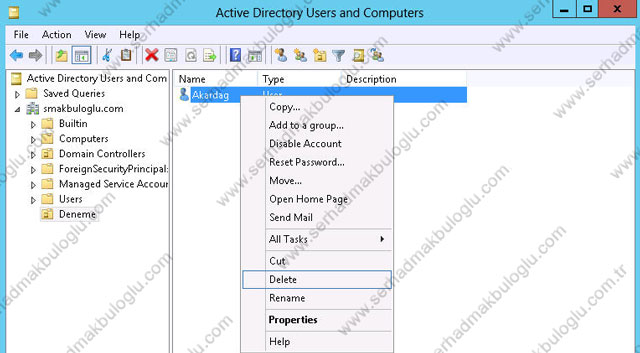Windows Server 2012 Developer Preview Active Directory Authoritative Restore
Merhaba. Yeni bir Windows Server 8 makalesi ile birlikteyiz. Bir önceki makalemizde, Windows Server Backup kullanarak Domain Controller sunucumuzun System State yedeğini almıştık. Bu bölümde ise, almış olduğumuz Active Directory yedeğini geri yükleyeceğiz.
Yönetmiş olduğumuz sistemler üzerinde önemli olan noktalardan bir diğeri ise, yedekleme stratejilerinin belirlenmesidir. Ne zaman yedek alacağız, nelerin yedeğini alacağız, aldığımız yedeğin tekrar yedeğini ne zaman alacağız ve yedeklerimizi nerede saklayacağız gibi soruların cevaplarını öncede belirlememiz gerekiyor. Domain Controller sunucuları ve Active Directory ortamının yedeğini almak için en çok tercih edilen yedekleme methodu System State Data Backup’dır. Bir önceki makale serimizde yedek almıştık. Şimdi almış olduğumuz yedeği geri yükleyelim.
Windows Server 8 Active Directory Restore
1)Domain Controller sunucularında online olarak yedek alabiliyoruz ancak geri yükleme işlemlerini offline konumda yapabiliriz.Active Directory sunucusunda yedeğin geri yüklenebilmesi için Directory Service Restore Mode’da açılması gerekmektedir.
Öncesinde başarılı bir geri dönüş senaryosunu test edebilmek için, Active Directory üzerinden örnek kullanıcı hesabımızı siliyoruz.
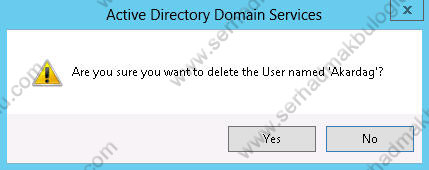
2)Sunucumuzu geri yükleme modunda açmak için bir çok seçenek bulunmaktadır.Bunlardan bir taneside, System Configuration penceresinde yapabileceğimiz aşağıdaki seçenekdir.Sunucumuzu Active Directory Repair modunda başlatıyoruz.
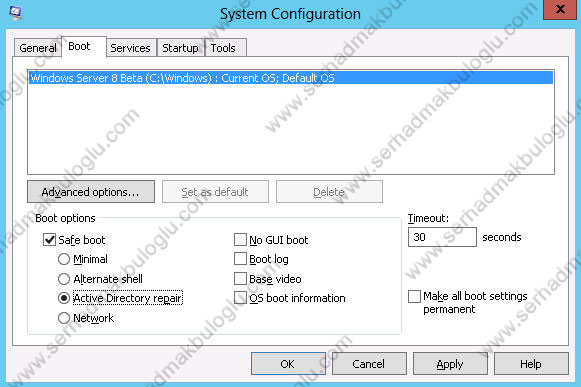
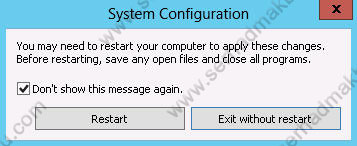
3)Domain Controller sunucumuz yeniden başladıktan sonra Local olarak oturum açıyoruz.
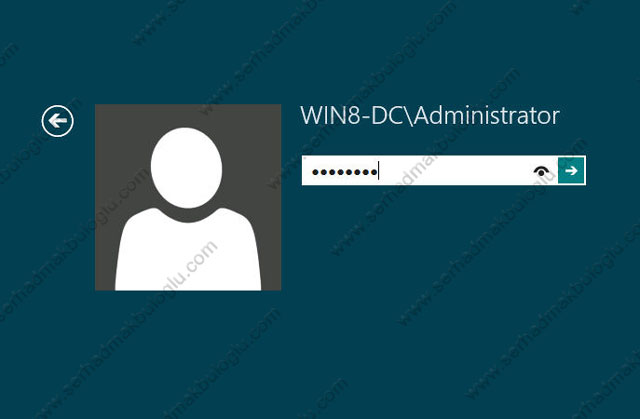
4)Windows Server Backup konsolunu açıyoruz.Daha önce almış olduğumuz yedekleri görebiliriz.Recover diyerek geri dönüş işlemlerini başlatıyoruz.
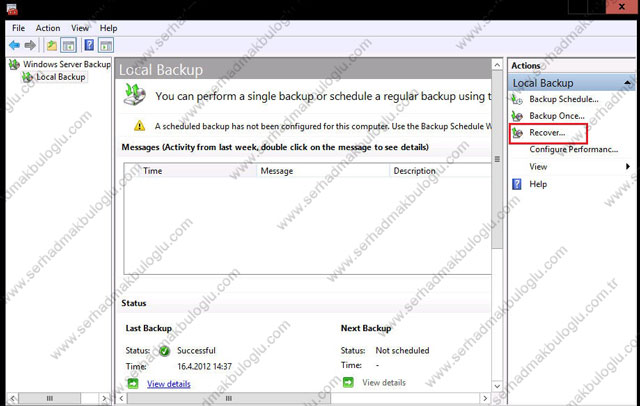
5)Geri dönüş işleminin yapılacağı sunucuyu seçiyoruz.
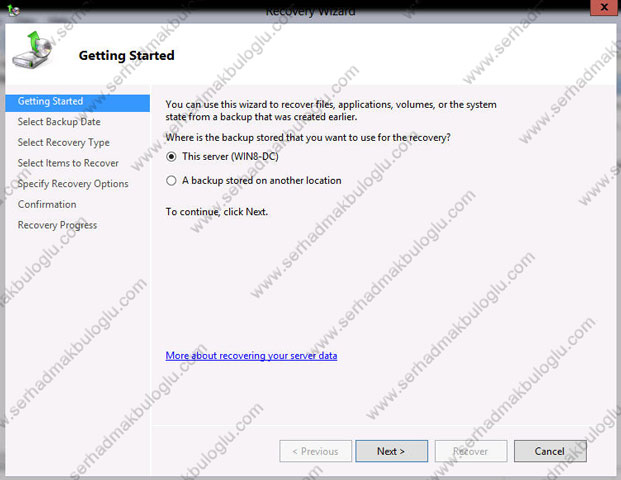
6)En son alınan yedek tipi ve zamanı hakkında bilgilendirmeler mevcut.Aynı zamanda yedeğin hangi lokasyonda olduğunu görebiliyoruz.
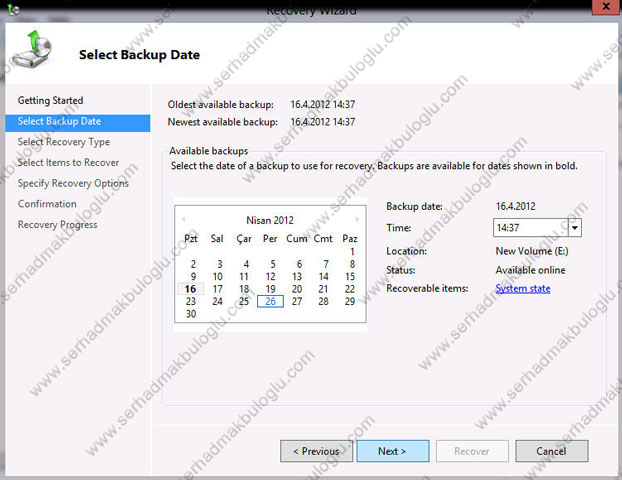
7)Recover işleminin ne için yapılacağını seçiyoruz.
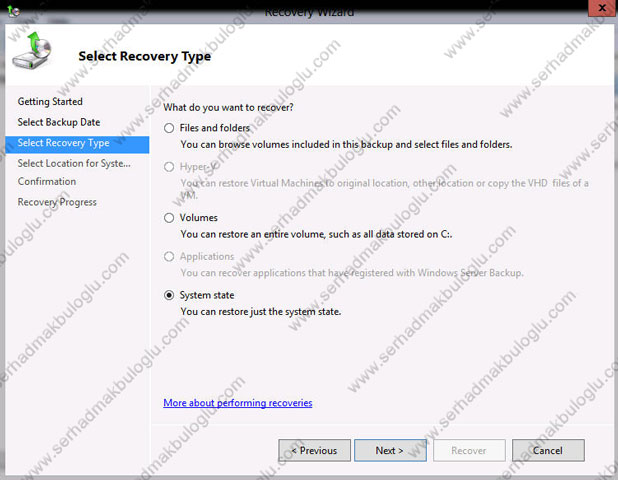
8)Yedeği orjinal yerine geri yükleyeceğimiz gibi farklı bir lokasyona da geri yükleyebiliriz.Windows Server8 tarafında gelen yeniliklerden birini bu pencerede görebiliriz.Normal geri yükleme işleminden sonra Authoritative Restore’da yapabiliyoruz.Bu geri yükleme seçeneği, ortamda birden fazla Domain Controller var ise önemlidir.Yanlışlıkla silinen nesnelerin bütün sunucular üzerinde geri getirilmesi ve bir adet Domain Controller’ın ortamda replikasyon trafiğinde yetkili olabilmesi için Authoritative Restore kullanılmaktadır.
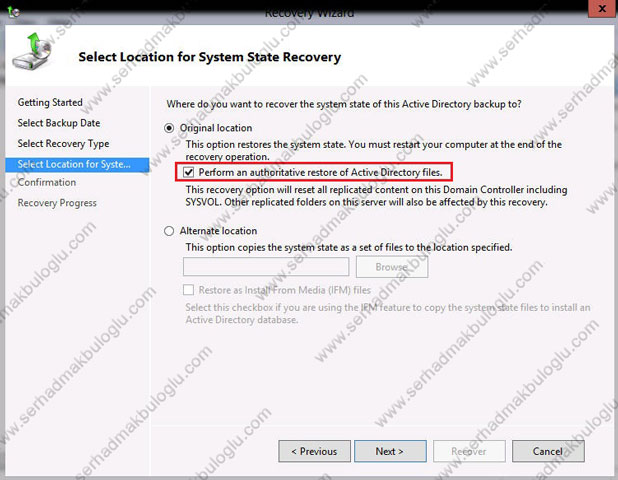
9)Recover işlemini başlatıyoruz.Geri yükleme işlemi bittikten sonra, sunucumuzun otomatik olarak yeniden başlamasını sağlıyoruz.
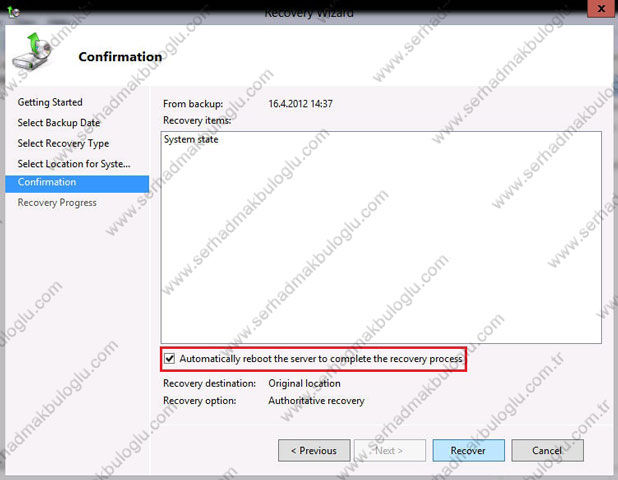
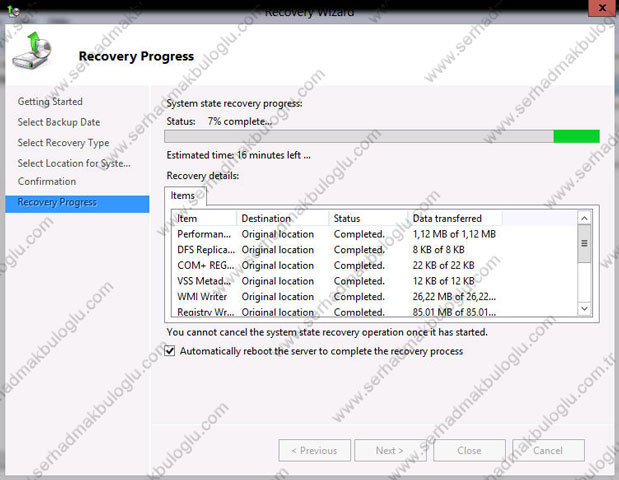
10)Geri yükleme işlemi bittikten sonra sunucu yeniden başladı ve işlemlerin başarılı bir şekilde yapıldığına dair wbadmin aracından mesaj alıyoruz.
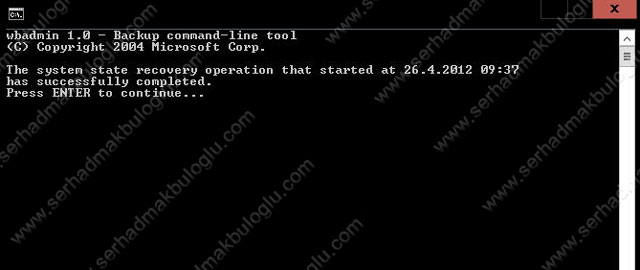
11)Domain Controller’ı normal olarak başlatmak için, System Configuration’da Safe boot seçeneğini kaldırıp, sunucuyu yeniden başlatıyoruz.
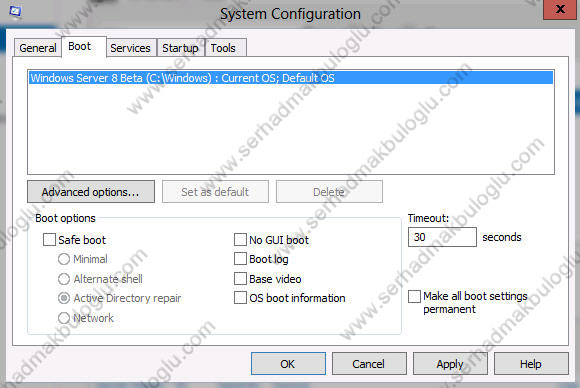
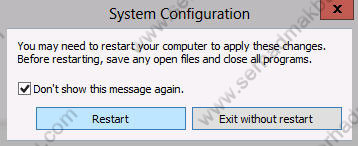
12)Oturum açarak silmiş olduğumuz kullanıcı hesabının geri geldiğini kontrol edebiliriz.
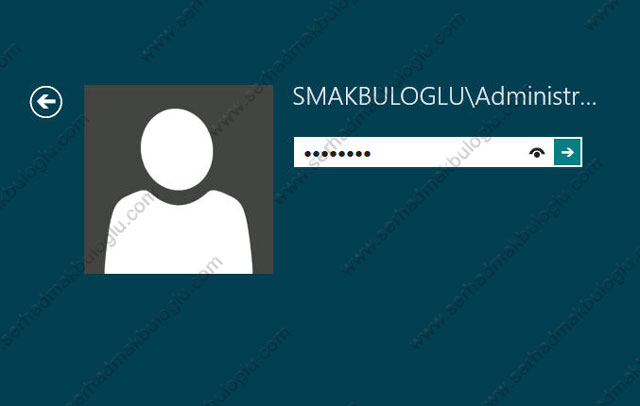
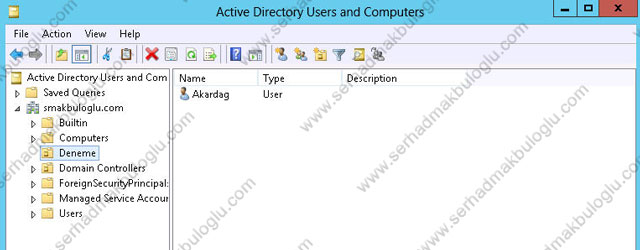
Windows Server 8 ile ilgili bir makalemizi daha tamamlamış oluyoruz. Bu bölümde, Active Directory yedeğini, Directory Service Restore Mode’dan nasıl geri dönebileceğimizi açıkladık.Bir başka makalede görüşmek üzere.